另一个程序正在使用此文件,图文详解电脑删除文件提示“另一个程序正在使用此文件”怎么办
- 2018-08-27 17:04:02 分类:常见问题
在删除某个文件时,系统会给出各种各样的提示,死活不让删。造成这种情况的原因主要有3种:一是文件正在被系统使用,二是文件名中包含系统无法识别的字符,三是用户权限不够。被背叛的滋味可想而知,怎么解决?下面,小编给大家介绍另一个程序正在使用此文件的解决步骤。
使用电脑一段时间后,会堆积很多文件,这些文件占用内存空间,都会定期删除一些文件。可是删除文件提示“另一个程序正在使用此文件”,导致文件无法顺利删除,如何解决此问题呢?FXXK!下面,小编给大家分享电脑删除文件提示“另一个程序正在使用此文件”解决方法。
电脑删除文件提示“另一个程序正在使用此文件”怎么办
首先我们看一下是不是这个文件没有关闭,如果没有关闭的话,直接关闭掉就可以了。如果还是无法解决往下看。

此文件示例1
还有一种情况是文件正在传输或者上传中,等待文件完成传输或者上传,就可以直接删除掉了。如果还是无法解决往下看。

此文件示例2
还有一种情况是其他的一些程序正在后台使用这个文件。一般情况下是P2P软件调用,直接关掉P2P软件,或者在软件里删除文件。如果还是无法解决往下看。

删除文件示例3
利用360安全卫士解决
首先我们在电脑里安装360安全卫士,接着右键点击需要删除的文件,可以看到一个用360解除占用,点击进入。
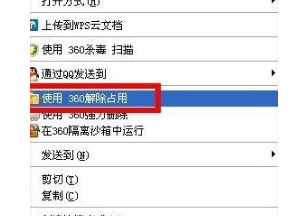
另一个程序示例4
点击直接可以看到一个对话框,可以看到一个解锁选项,直接点击解锁就好。然后就可以删除了。
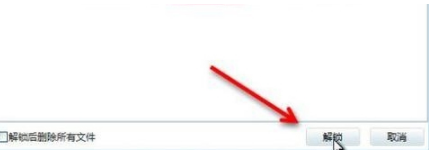
此文件示例5
当然还有一种情况就是电脑中毒了,这个一般情况下需要进行杀毒软件查杀或者找专人处理了。

另一个程序示例6
以上便是解决删除文件时,出现“另一个程序正在使用此文件”提示的方法。